带有Apple IOS设备的范围块
此示例显示如何通过使用Simulink®Scope块为Apple IOS设备的Simulink支持包绘制Apple IOS设备上的实时数据。万博1manbetx万博1manbetx
介绍
Apple IOS设备提供用户界面和一组内置传感器。这范围块在实时显示在仿真期间生成的信号。
通过在Apple IOS设备屏幕上显示范围,您可以:
实时显示信号。
查看信号而无需连接到开发计算机。
自定义范围样式以适合您的应用程序。
此示例提供了两个Simulink模型:万博1manbetx
iosscopesim:范围显示来自模拟加速度计的卷和俯仰信号。
iosscopeaccel.:范围显示从加速度计提取的Apple IOS设备的卷和音高。
先决条件
完成Apple IOS设备入门例子。
需要硬件
iPhone,iPod或iPad
USB电缆将设备连接到开发计算机
任务1 - 模拟期间的显示信号
模拟加速度计信号,好像设备围绕y轴旋转。
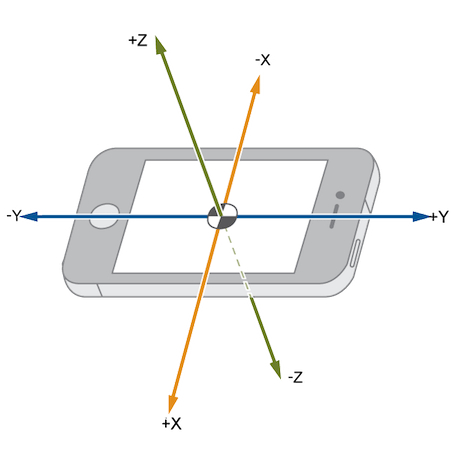
1。打开iosscopesim模型。该模型在Y轴周围模拟旋转-45和+45度之间的装置。
2。双击范围块打开范围窗口。
3。双击计算卷和间距MATLAB功能块查看确定滚动和间距的等式。
4.在“模型”工具栏上,单击“跑步按钮以查看模拟滚动和音调信号。
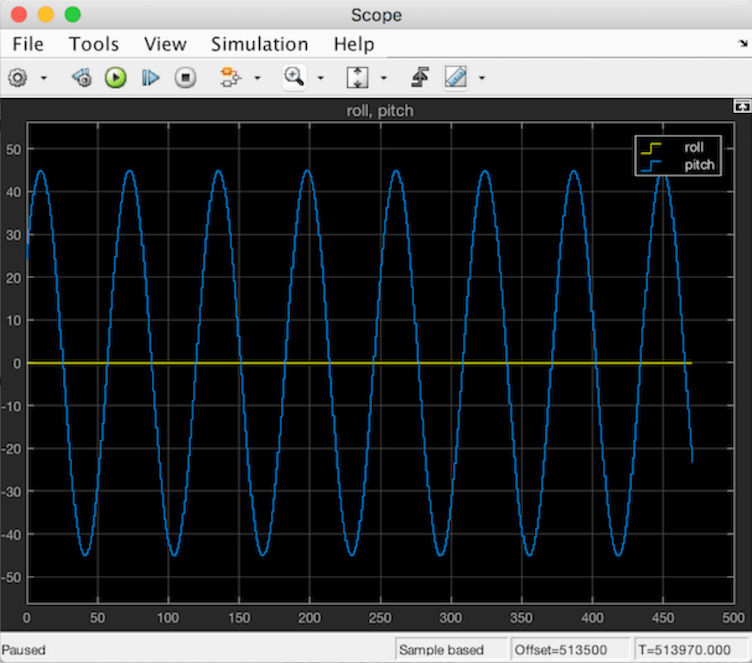
任务2 - Apple IOS设备上的显示信号
使用从任务1中的模型,在Apple IOS设备上显示模拟滚动和音高信号
1。打开iosscopesim模型。
2。点击仿真>模型配置参数要打开配置参数对话框。
3。选择硬件实现窗格和来自硬件板参数列表,选择Apple IOS设备。
4.点击设备选项并确保设备与您的设备设置匹配。点击好的。
5。在“模型”工具栏上,单击“部署到硬件按钮构建,下载和运行设备上的模型。
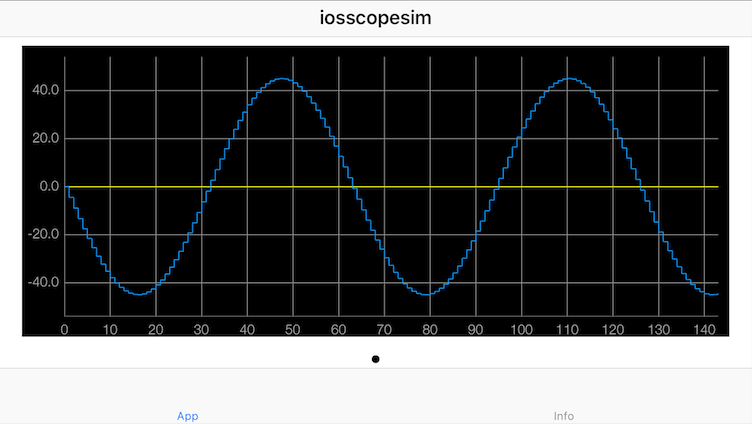
该应用程序在设备屏幕上显示模拟滚动和音高信号。
任务3 - 来自Apple IOS设备加速度计的显示信号
使用加速度计块,在设备屏幕上显示Apple IOS设备的卷和音高。
1。打开iosscopeaccel.模型。此模型取代了模拟加速度计从任务2的模型中阻止加速度计街区来自Apple iOS阻止库。
2。在“模型”工具栏上,单击“部署到硬件按钮构建,下载和运行设备上的模型。
3。旋转y轴周围的设备,以查看设备屏幕上显示的卷和音调。
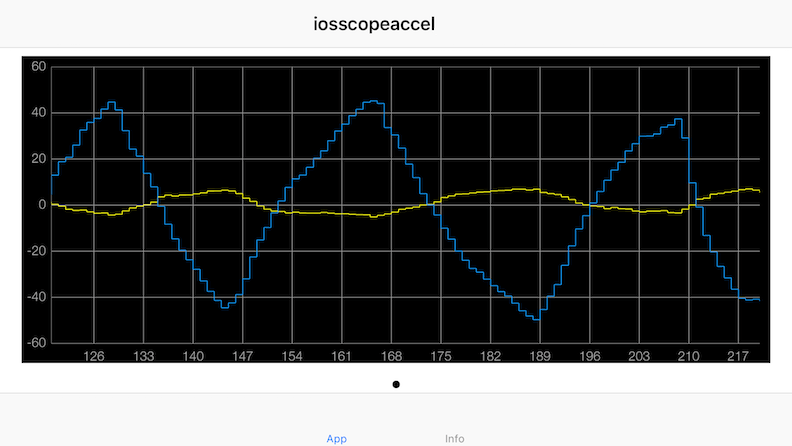
该应用程序绘制从加速度计提取的Apple IOS设备的滚动和音高。
任务4 - 自定义Apple IOS设备上的范围样式
使用从任务3中的模型,配置Apple IOS设备上显示的范围的外观和样式。
1。打开iosscopeaccel.模型。
2。双击范围块以打开范围窗口。
3。在范围菜单中,单击查看>风格打开样式对话框。
3。设定图形颜色灰色。
4.修改轴颜色。设定轴背景颜色到白色。设定刻度,标签和网格颜色灰色。
5。放行的属性到频道1。放行宽到1.5和线颜色蓝色。
6。放行的属性到频道2。放行宽到1.5和线颜色红色。
7。点击好的。
8。要查看应用程序中反映的样式更改,必须删除上一个项目。在MATLAB命令窗口中,运行:
rmdir('iosscopeaccel_ert_rtw','s');
9。在“模型”工具栏上,单击“部署到硬件按钮构建,下载和运行设备上的模型。
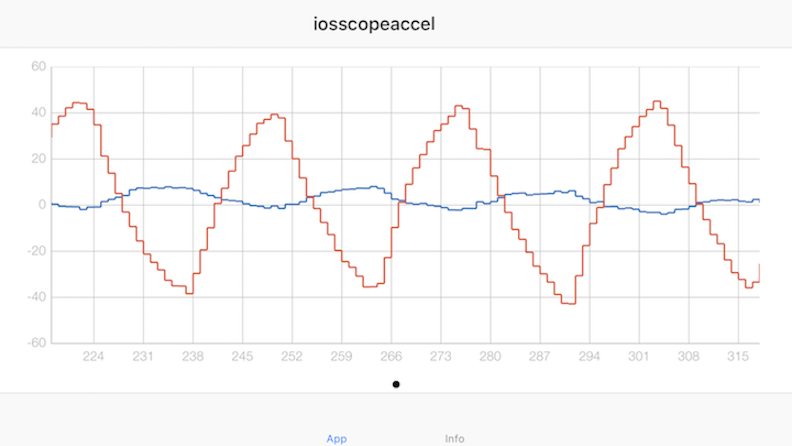
应用程序中的范围从Scope块的样式对话框中反映了新行和轴属性。
其他要尝试的事情
在单独的范围上显示卷和音调。
更改范围样式以适合您的应用程序。
修改模型以显示来自其他传感器的信号。
修改模型以显示来自远程源的信号UDP收到或者TCP / IP接收块。
概括
此示例显示了如何使用Simulink Scope块与Apple IOS万博1manbetx设备的Simulink支持包,以绘制Apple I万博1manbetxOS设备上的实时数据。

